En esta página, aprenderá cómo convertir cualquier video a MP4 sin costo, ya sea una transmisión de video a través de Internet o un archivo de video real en su PC o dispositivo móvil. Se proporcionan 6 métodos rápidos y fáciles.
Si a menudo trata con videos, entonces no es difícil para usted descubrir que ahora hay innumerables formatos de video. Los diferentes formatos de video tienen características distintas. Sin embargo, sigue siendo el formato MP4 el que prevalece en varios programas y plataformas de transmisión. MP4 es el formato de video más antiguo, por lo que tiene mejor compatibilidad con muchos sistemas y plataformas. Esa es también la razón por la que a muchos usuarios les encanta. En esta guía, puede acceder a formas gratuitas y rápidas de convertir videos a MP4 . Las soluciones para varias plataformas se presentan aquí en detalle.
Cómo convertir videos de YouTube a MP4
Suponga que usted mismo es un youtuber o ve videos en YouTube con frecuencia; Puede que no sea un desafío descubrir que los videos en YouTube solo permiten verlos, reenviarlos o marcarlos como favoritos, pero no se pueden descargar directamente. Si desea convertir sus videos favoritos de YouTube a un formato MP4 estándar y guardarlos en su computadora, puede intentar usar un convertidor y descargador de videos de YouTube dedicado.
Entre los numerosos descargadores de videos de YouTuber en el campo, me gustaría dar preferencia a Yt1s. Este descargador de videos de YouTube en línea le permite convertir videos de YouTube a MP4 sin instalar software de escritorio. Yt1s lo ayuda a descargar archivos de video y audio de alta calidad de YouTube sin costo alguno. Lo que debe hacer es simplemente pegar el hipervínculo al video. Pero la mosca en el ungüento es que la conversión por lotes no es posible con este método; solo puede operar un video a la vez.
Consulte los pasos detallados para convertir videos de YouTube a MP4 con Yt1S.
Paso 1. Copie el enlace al video de YouTube. Ejecute el sitio web de descarga de videos Yt1S:YT1s:Youtube Downloader – Online Youtube Video Converter. Luego selecciona YouTube a MP4 y pega el enlace.
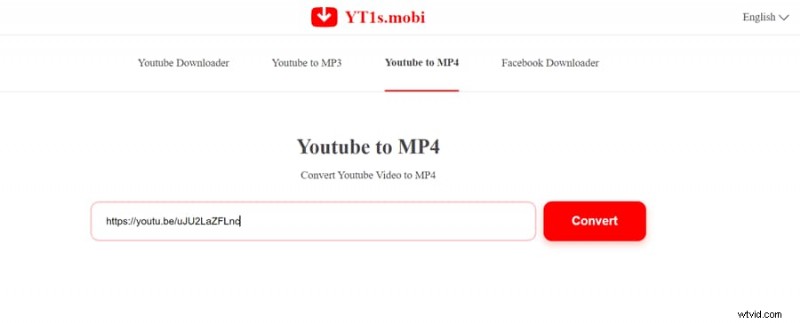
Descargador de videos de YouTube
Paso 2. Presiona el Convertir , luego seleccione el formato de exportación como MP4 y toque Descargar ahora .
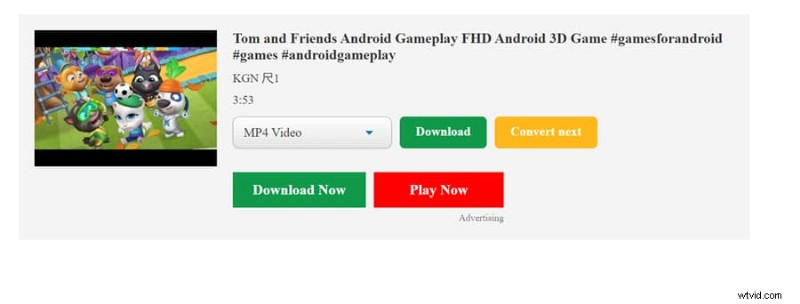
Convertir videos de YouTube a MP4
Cómo convertir videos a MP4 en Windows
Suponga que prefiere convertir video a MP4 en el escritorio de Windows; este Duo Video Converter puede echarte una mano. Es un convertidor de video multifuncional que es adecuado para principiantes. Admite múltiples formatos de video, como MP4, MOV, M4V, MKV, AVI, WMV, FLV, etc. Puede usarlo sin esfuerzo para convertir su video al formato MP4 de uso común. Además, permite a los usuarios convertir videos de alta calidad, como 4K, HD1080p, HD720p, 480p y más. Lo que más vale la pena mencionar es que su velocidad de conversión también es muy rápida. Puede convertir múltiples archivos de video en segundos, sin importar cuán grandes sean los archivos de video. No te pondrá en una espera interminable. Es gratis para descargar y usar ahora mismo. Con todo, es una muy buena opción si está buscando convertir videos a MP4 en Windows. Veamos cómo convertir videos a MP4 con Duo Video Converter a continuación.
Paso 1. Sube videos a Duo Video Converter
Inicie el software en su PC y agréguele archivos desde su carpeta o arrastre y suelte archivos para cargarlos.

Importar video a Duo Video Converter
Paso 2. Personaliza la conversión
Presiona Configuración y determine el formato de exportación de video y la solución.
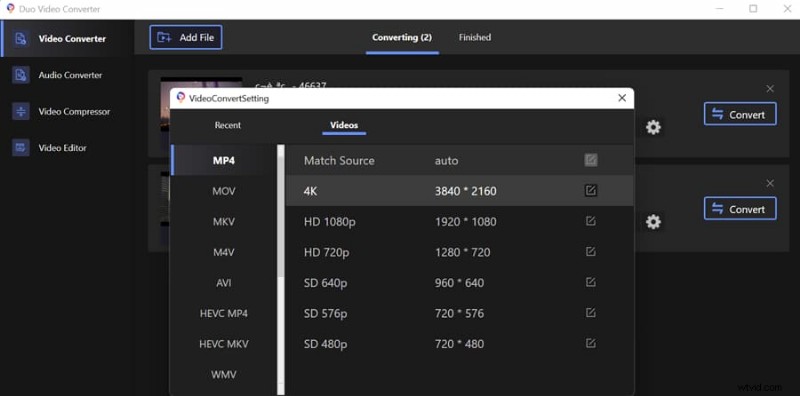
Personaliza la conversión
Paso 3. Convierte a MP4
Presiona el Convertir botón. En cuestión de segundos, puede obtener los videos MP4 convertidos, luego toque Terminado en la barra de menú superior y abra el video convertido para verificar los resultados.
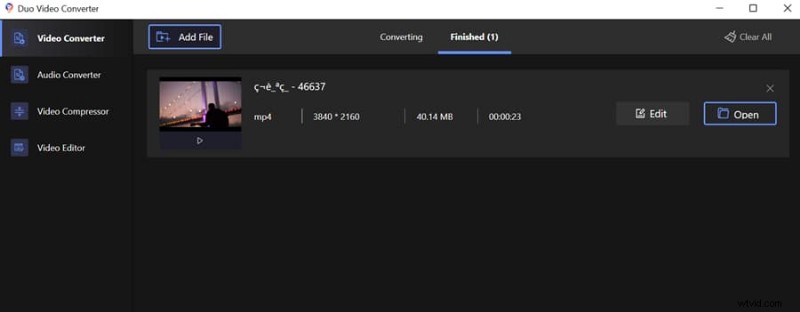
Comprobar archivo convertido
Cómo convertir videos a MP4 usando VLC
VLC es un reproductor multimedia versátil compatible con Windows y Mac. Es gratuito, portátil y de código abierto. Además de reproducir archivos, también está a favor de la conversión entre varios formatos de vídeo. Dado que admite la reproducción de casi todos los formatos de video, puede usarlo para convertir archivos de video menos compatibles a MP4. Además, también le permite transformar la transmisión de videos a MP4. En comparación, es fácil y rápido convertir videos. Pero con su interfaz de usuario relativamente complicada, los principiantes pueden pasar algún tiempo aprendiendo a usarlo. Puede consultar el tutorial paso a paso si es un nuevo usuario de VLC.
Cómo convertir video a MP4 con VLC:
Para archivos de vídeo digital:
Paso 1. Abra VLC Media Player, seleccione Archivo> Convertir/Guardar y agregue un archivo de video desde su computadora. Luego haz clic en Convertir .
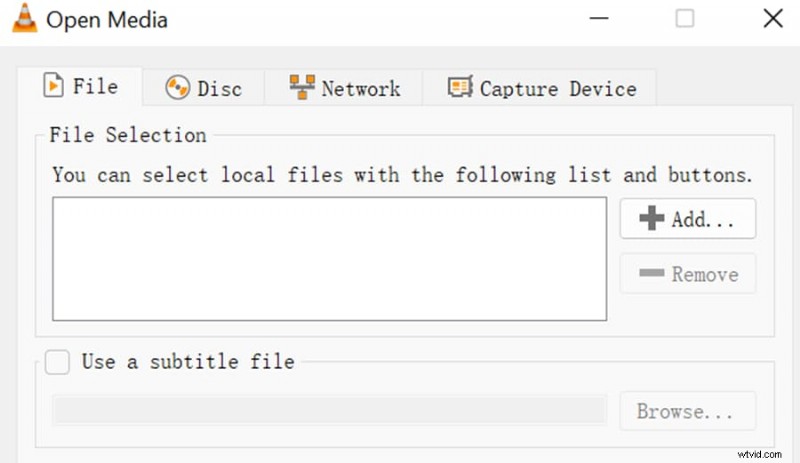
Convertidor de vídeo VLC
Paso 2. Haz clic en Perfil y selecciona Video para MP4. como el formulario de exportación de video. Luego seleccione una ruta de guardado del nuevo video. Por último, presione Convertir para guardar el video convertido en la carpeta de destino.
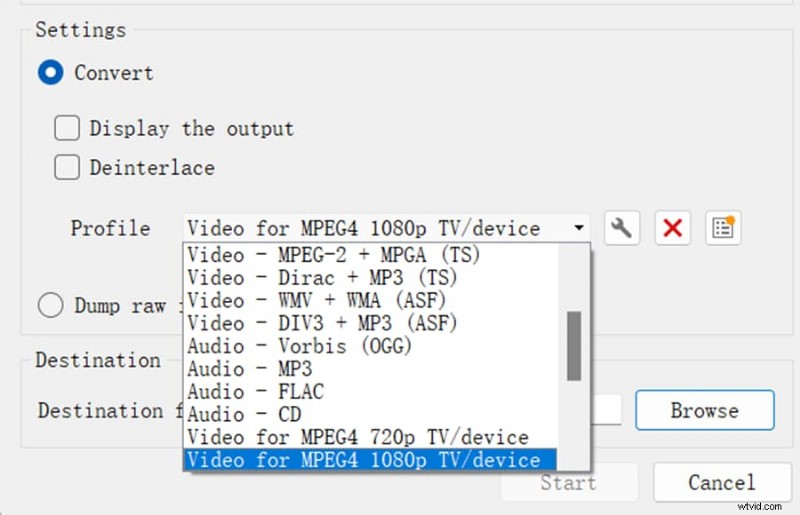
Convierte videos a MP4 con VLC
Para transmitir videos:
Paso 1. Haga clic en Medios> Open Network Stream y pegue el hipervínculo de la transmisión de video. Arrastre hacia abajo el botón Reproducir en la parte inferior derecha y seleccione Convertir .
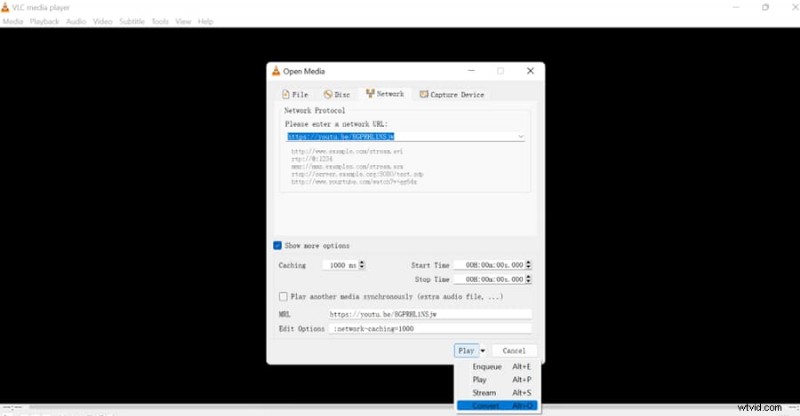
Convertir transmisión de video con VLC
Paso 2. Seleccione Video para MP4 como formato de exportación, configure la nueva ubicación del archivo y luego presione Inicio .
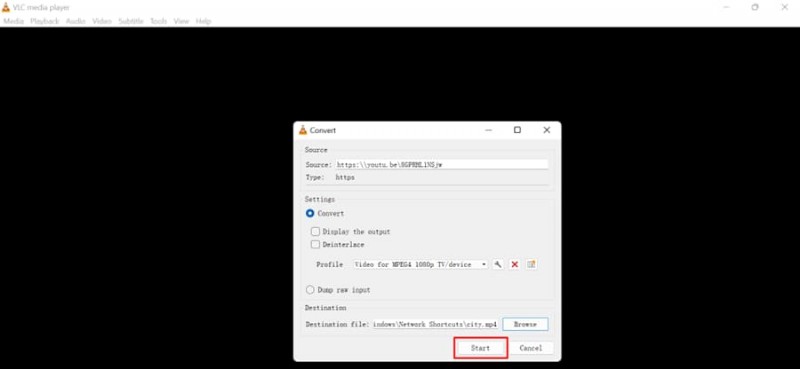
Convierte Stream Video a MP4 con VLC
Puedes descargar VLC desde su sitio web oficial:https://www.videolan.org/vlc/.
Cómo convertir videos a MP4 en iOS
Para convertir video a MP4 en su iPhone, puede instalar un potente convertidor de video compatible con el sistema iOS. El Video Converter explorado por Float Tech, LLC es una de las mejores opciones. Con unos pocos pasos simples, puede convertir su video a MP4 sin esfuerzo y sin costo alguno. Admite la importación y exportación de MP4, MP3, MOV, WEBM, GIF y más. Es cierto que puede satisfacer la mayoría de las necesidades de los usuarios al cambiar los formatos de video. Puedes acceder a él desde Apple Store. Aquí está el enlace:https://apps.apple.com/us/app/the-video-converter/id893347665.
Echa un vistazo a cómo convertir videos a MP4 en tu iPhone.
Paso 1. Abra la aplicación en su iPhone e ingrese su video desde los archivos.
Paso 2. Seleccione para convertirlo a MP4 y espere unos segundos. Después de transformarlo, ábralo o compártalo con otros.
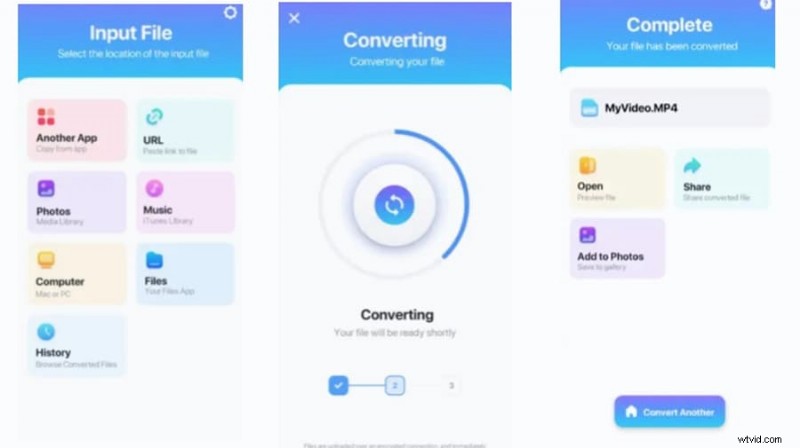
Convertir video a MP4 en iPhone
Cómo convertir video a MP4 en un teléfono Android
Video Converter, lanzado por VidSoftLab, es eficiente y gratuito para convertir videos a MP4 en su teléfono Android. Tiene una interfaz de usuario sencilla que le permite convertir videos por lotes simultáneamente. Es completo y admite casi todos los formatos de video convencionales en este momento. Además, le brinda abundantes resoluciones de video altas para seleccionar, como 1080p, 1440p, 2160p, 4320p, etc. En general, puede hacer que la conversión de video en Android sea pan comido. Vea cómo usarlo en su teléfono móvil.
Paso 1. Descárguelo e instálelo desde Google Play:https://play.google.com/store/apps/details?id=jaineel.videoconvertor&hl=en_GB&gl=US.
Paso 2. Seleccione Video Converter en la página principal e importe su archivo de video. Luego, seleccione el formato de exportación, la resolución, etc., y haga clic en la marca de verificación. En segundos, el nuevo video wi; se guardará en su álbum de fotos.
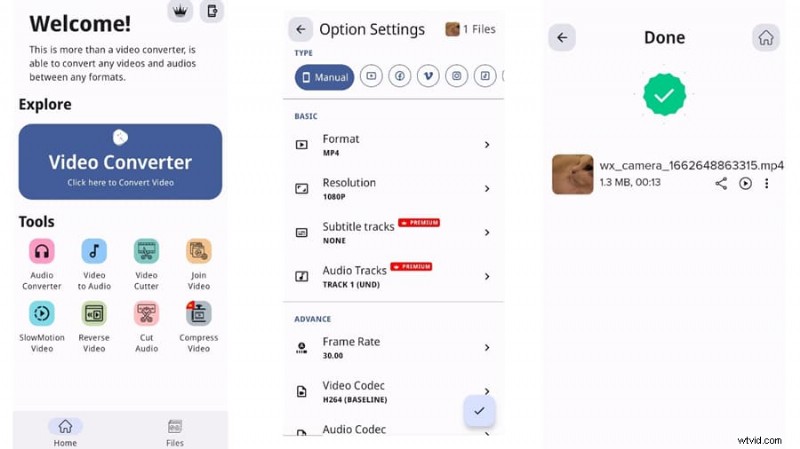
Convertir video a MP4 en Android
Cómo convertir videos a MP4 en línea
En comparación, un convertidor de video en línea es más fácil de acceder y operar. Está disponible para usuarios tanto en PC como en dispositivos móviles. Sin embargo, el convertidor en línea requiere una conexión a Internet estable y puede tener varios límites en el tamaño del archivo importado. Este Convertio es gratuito y efectivo para convertir otros formatos de video a MP4. Con él, puede realizar la conversión de múltiples formatos de video en cualquier lugar y en cualquier momento. Admite la importación de varios formatos de video, como MP4, WMV, MOV, AVI y otros más raros. Pero debe tener en cuenta que le permite convertir archivos de hasta 100 MB para una prueba gratuita.
Paso 1. Abra la página Convertio Online Video Converter:https://convertio.co/video-converter/. Luego importa tus archivos de video.
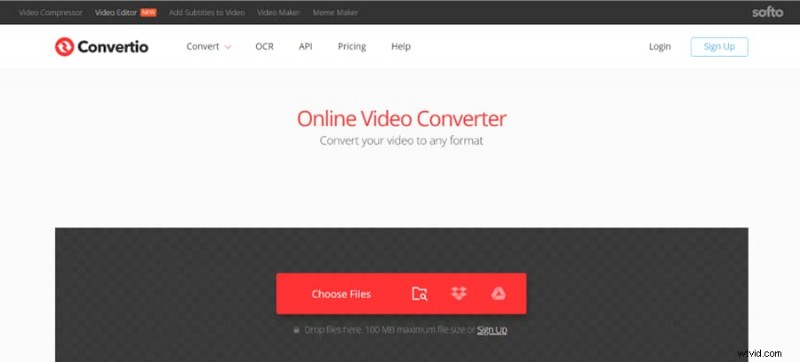
Convertidor de vídeo en línea Convertio
Paso 2. Seleccione MP4 como formato de archivo de destino y haga clic en Convertir . Por último, presione Descargar para guardar el nuevo video en su PC.
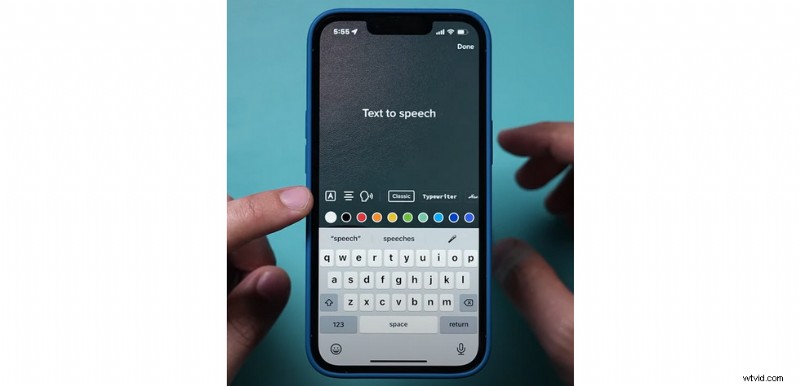
Convertir video a MP4 en línea
Preguntas frecuentes sobre cómo convertir videos a MP4
- How do you copy YouTube videos to MP4?
To do so, you can find the YouTube video and click the share button to copy the hyperlink of the video. Then paste the link to a YouTube video downloader and select MP4 as the output format.
- How to convert large video files to MP4?
A desktop video converter can settle this problem. Generally, the video converter desktop software, like Duo Video Converter, doesn’t have restrictions on the imported video file size. You can use it to change large files into MP4.
- How to convert videos to MP4 in bulk?
Some video converters support batch converting. Just import multiple videos at a time, and then it can help you convert to MP4 in one go.
Summing Up
This guide offers six free and quick ways to convert video to MP4. Video converters for all systems and platforms are available here, including tools for Windows, Mac, iOS, Android, and an online tool. All of these video converters are effective and efficient. But they still possess different focuses. You can select one of them according to your device. Or you can choose from them based on your practical needs.
